iPhoneの画面をモニターに有線でミラーリングして映し出す方法として、HDMIケーブルで接続するという方法があります。
その際に、iPhoneとHDMIをつなぐアダプターが必要になります。
そこで、Lightning Digital AV Adapterという、Apple純正ではない商品をAmazonで購入しましたが…
接続してもモニターに映像が映らない!!!
という問題が発生したわけです。
解決方法をネットで検索をするも、アダプターにHDMIケーブルを接続してiPhoneとモニターをつなぐだけ、、、と。
こんな単純なことを同じようにやっているのに、まったくiPhone画面が映らない!
今回の記事では、Apple純正品ではないLightning Digital AV Adapterの接続方法についてわかりやすく解説していきます^^
結論から先に書くと、Lightning Digital AV Adapterを使ってiPhoneの画面をモニターに映すには、下記の2点ほど確認すべきことがあります。
- アダプターに電源ケーブルを接続する。
- モニター側の入力をHDMIに変更する。
上記の確認ができれば、iPhone側の設定は特になく画面をミラーリングすることができます。
【Lightning Digital AV Adapter】接続してもモニターに映らない?の解消!
iPhoneとモニターをHDMIケーブルで有線接続でミラーリングする際に必要となる変換アダプター。
Appleの純正品だと、高級品で6千円くらいの値段が結構します。
そこで、商品一覧に横並びで目に入ってくるのが非純正品のLightning Digital AV Adapter。
なんと、半額以下の2千円くらいの値段で手に入ります。
ということで購入。
商品が届き、小さなiPhoneの画面がモニターに映ることに胸を躍らせながら接続するも、画面が全く反応せず!
5時間に及ぶ地獄の困惑&試行錯誤タイムが始まりました。
アダプターに電源ケーブルを接続する。
まず、確認したいのはアダプターに電源ケーブルを挿入するということ。
ネットで調べると、iPhoneにアダプターを接続しHDMIケーブルをモニターに接続するだけでミラーリング完了といった具合に簡単に書かれていたり、YouTubeでしゃべってたりします。
ですが、これはどうやら※ただし純正品に限るな情報みたいで、非純正品に関しては通用しない様子。
非純正品を使ってミラーリングする場合には、アダプターに電源ケーブルを接続してエネルギーを供給する必要があったのです。

説明書も何もついていないのでわかりずらいところです。
が、しかし、ふとパッケージを見てみると、はっきりと5V*2Aの電流で給電することが必要ですと書かれていました。
ネットの前に、まずパッケージ。

学びですねーwww
モニター側の入力をHDMIに変更する。
次に、確認すべき事項は、モニター側の入力をHDMIに切り替えるということ。
パソコンのモニターだと、アナログ、デジタル、HDMIみたいな感じで入力を選択できるのでHDMIに変更します。

テレビの場合も同様に、入力切替でHDMIを選択します。
テレビの場合は、HDMI1、HDMI2、HDMI3といった具合にHDMIといってもいくつかあると思うので、接続しているのがどのHDMI入力かわからない場合は1つずつ切り替えて探してみてください^^
iPhone画面をミラーリング
- アダプターに電源ケーブルを接続する。
- モニター側の入力をHDMIに変更する。
上記2つの事項の行うことで、無事iPhoneの画面をモニターにミラーリングすることができました。
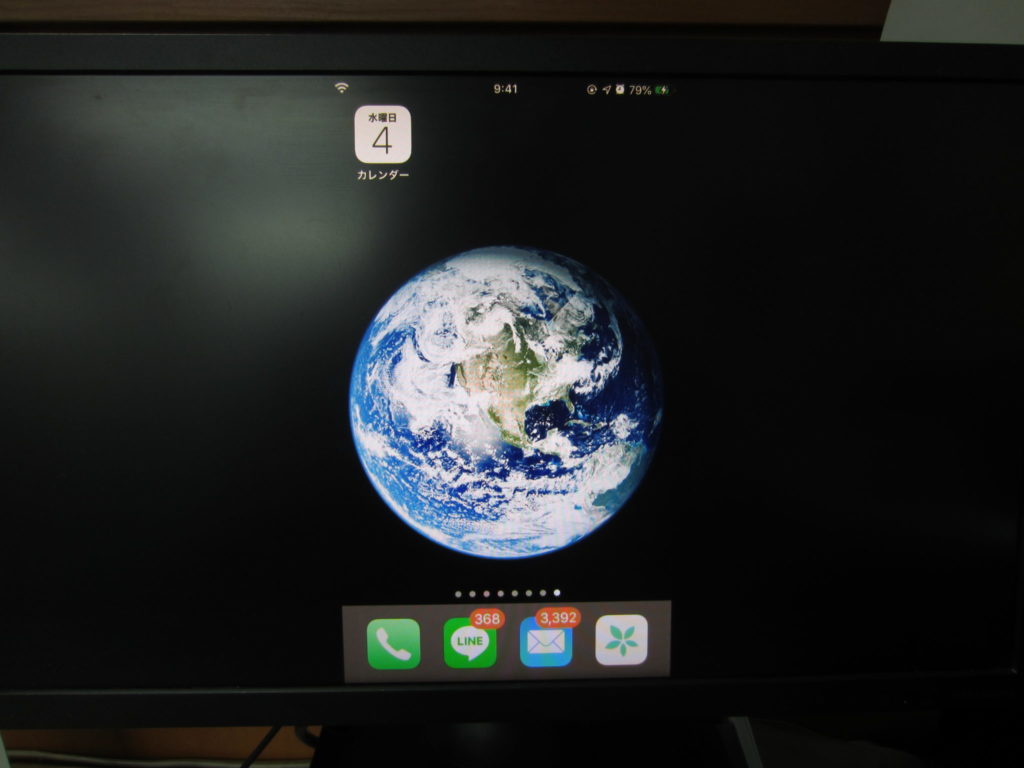
横画面のゲームアプリを使ったり、iPhoneの画面を横向きにすれば、横向きに映像が映し出されます。
▼ゲームアプリ画面
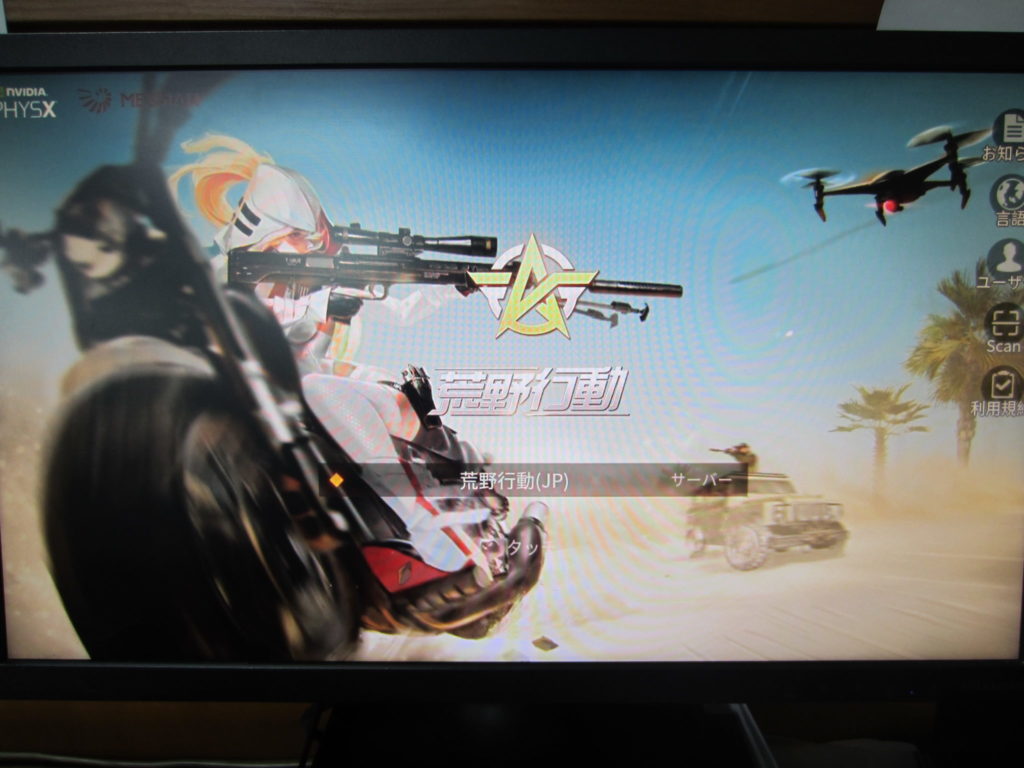
▼横向き画面
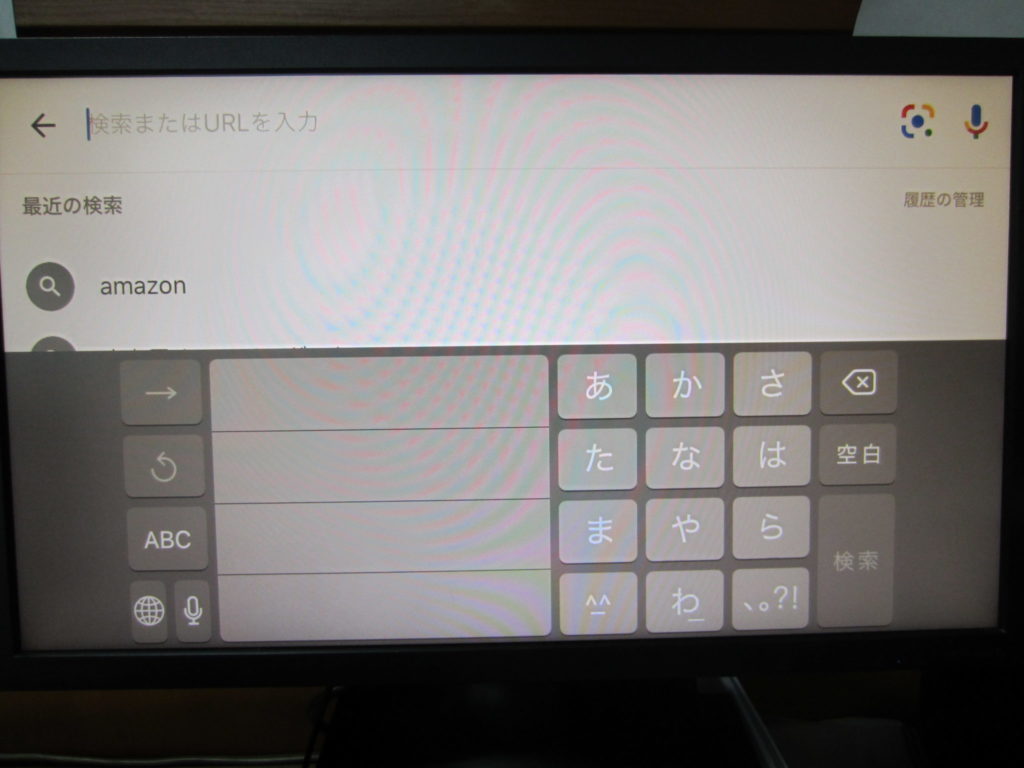
方法がわかれば、お手頃な価格でiPhone画面をミラーリングできるので、おすすめです^^












